eclipse字体大小怎么设置|eclipse设置字体大小的方法
时间:2017-02-08 来源:互联网 浏览量:601
eclipse是我们比较常用的一款开发工具,但是我们在使用的过程中可能会遇到字体太小,看不清的情况,那么eclipse字体大小怎么设置?下面一起看看具体的设置方法。
eclipse设置字体大小的方法:
1、打开eclipse,点击window,选择preferences。
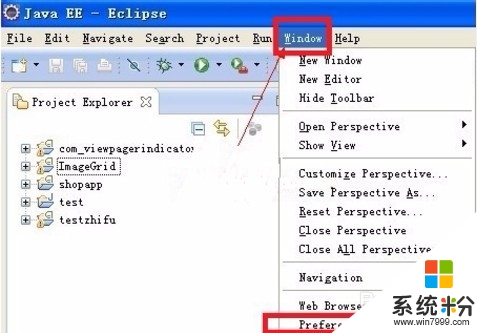
2、鼠标双击General,并依次打开Appearance/Colors and fonts/Basic。
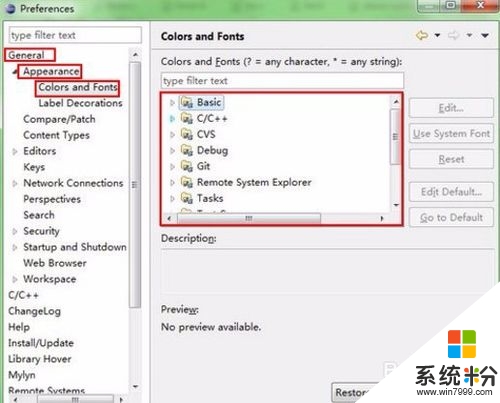
3、点击Basic下的Text Font。
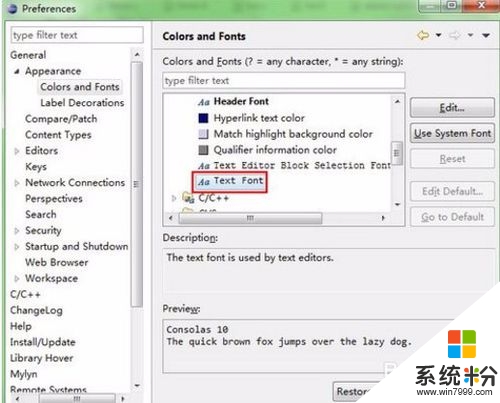
4、点击“Edit”。
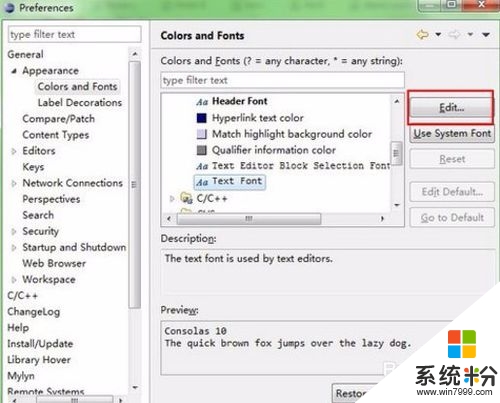
5、选择合适的字体大小,点击确定就OK了。
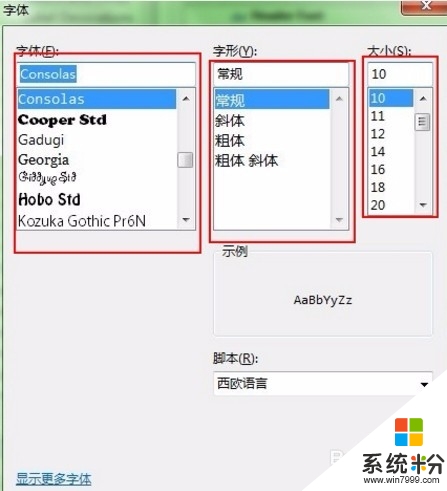
通过上述关于【eclipse字体大小怎么设置】的教程,大家应该都清楚处理的方法了吧?还有其他的电脑系统下载后使用的疑问,或者需要重装电脑系统的话,都欢迎上系统粉官网查看相关的解决方法。
我要分享:
电脑软件热门教程
- 1 电脑网速慢六种原因及如何解决? 电脑网速慢六种原因及怎样解决?
- 2 在淘宝上买东西需要怎么做?在淘宝上买东西需要怎么做?
- 3 如何解压ios苹果手机端百度云网盘 ios苹果手机端百度云网盘解压的方法
- 4安卓怎么备份资料和文件 安卓备份资料和文件的方法
- 5ipad air连接电脑没反应怎么解决 ipad air连接电脑没反应如何解决
- 6怎样禁止搜狗输入法弹窗 取消搜狗输入法弹出广告方法 禁止搜狗输入法弹窗 取消搜狗输入法弹出广告方法的方法
- 7辐射4 1.5版本读档闪退如何解决 怎么解决辐射4 1.5版本读档闪退
- 8Win10最新版系统安装界面确认:“圆”形毕现
- 9如何让电脑桌面全屏 怎样将电脑屏幕调至全屏状态
- 10真三国无双4修改器如何用,无双4修改器下载 真三国无双4修改器使用的方法,无双4修改器下载
